
iPhone 11 Pro este un telefon inteligent impresionant, cu o mulțime de caracteristici și funcții avansate. Cu toate acestea, multe dintre aceste caracteristici și trucuri pot fi puțin cunoscute de către utilizatori. În acest articol, vom explora zece dintre cele mai utile și mai puțin cunoscute trucuri pentru iPhone 11 Pro, care vă vor ajuta să profitați la maximum de telefonul dvs. inteligent. De la funcții rapide și eficiente pentru fotografiere și editare, până la trucuri pentru economisirea bateriei și utilizarea mai eficientă a telefonului.
- Folosiți butonul lateral pentru a captura screenshot-uri
Capturarea unui screenshot poate fi o sarcină dificilă pe anumite telefoane inteligente, dar pe iPhone 11 Pro este foarte simplu. Tot ce trebuie să faceți este să apăsați simultan butonul lateral și butonul de volum sus, și screenshot-ul va fi salvat în galeria de imagini.
- Folosiți QuickPath pentru a scrie mesaje mai rapid
QuickPath este o caracteristică nouă în iOS 13, care vă permite să scrieți mesaje sau să introduceți text folosind mișcări rapide ale degetelor. Tot ce trebuie să faceți este să glisați degetul pe literele dorite, iar iPhone va recunoaște cuvintele pe care le-ați scris.
- Folosiți Night mode pentru a face fotografii cu iluminare redusă
Night mode este o caracteristică nouă și impresionantă în iPhone 11 Pro, care vă permite să faceți fotografii luminoase și clare în condiții de iluminare redusă. Pentru a activa Night mode, trebuie doar să deschideți camera și să așteptați ca telefonul să detecteze condițiile de iluminare redusă.
- Folosiți AirDrop pentru a transfera fișiere între dispozitive Apple
AirDrop este o caracteristică utilă pentru utilizatorii de dispozitive Apple, care vă permite să transferați rapid și ușor fișiere între dispozitivele compatibile. Pentru a utiliza AirDrop, deschideți fișierul pe care doriți să îl transferați, apăsați butonul „Share”, selectați „AirDrop”, și alegeți dispozitivul către care doriți să transferați fișierul.
- Folosiți funcția de căutare pentru a găsi rapid setările și opțiunile
Dacă aveți dificultăți în găsirea unei anumite setări sau opțiuni în iPhone 11 Pro, puteți folosi funcția de căutare integrată pentru a găsi rapid ceea ce căutați. Glisați în jos pe ecranul de start și introduceți cuvântul-cheie căutat în căsuța de căutare, iar iPhone vă va afișa opțiunile relevante.
- Folosiți „Silent Mode” pentru a vă relaxa fără a fi întrerupți
Dacă doriți să vă relaxați sau să meditați fără să fiți întrerupți de notificări sau apeluri, puteți activa „Silent Mode” pe iPhone 11 Pro. Pentru a face acest lucru, glisați în sus din partea de jos a ecranului, apăsați butonul cu semnul lunii, și toate sunetele și vibrațiile vor fi dezactivate, iar iPhone 11 Pro va fi complet liniștit.
- Folosiți funcția „Text Replacement” pentru a economisi timp
Funcția „Text Replacement” vă permite să economisiți timp atunci când scrieți mesaje sau introduceti text pe iPhone 11 Pro. Puteți înregistra cuvinte sau fraze pe care le utilizați frecvent, iar iPhone 11 Pro va înlocui automat cuvintele-cheie cu textul complet. Pentru a adăuga o nouă înregistrare în „Text Replacement”, deschideți setările iPhone-ului, selectați „General”, „Keyboard”, și „Text Replacement”.
- Folosiți Siri pentru a controla telefonul cu comenzi vocale
Siri este asistentul vocal inteligent al iPhone-ului, care poate fi folosit pentru a controla telefonul cu comenzi vocale. Puteți folosi Siri pentru a efectua apeluri, pentru a trimite mesaje, pentru a căuta informații online, și multe altele. Pentru a activa Siri, apăsați butonul lateral timp de câteva secunde, sau spuneți „Hey Siri” dacă aveți această opțiune activată.
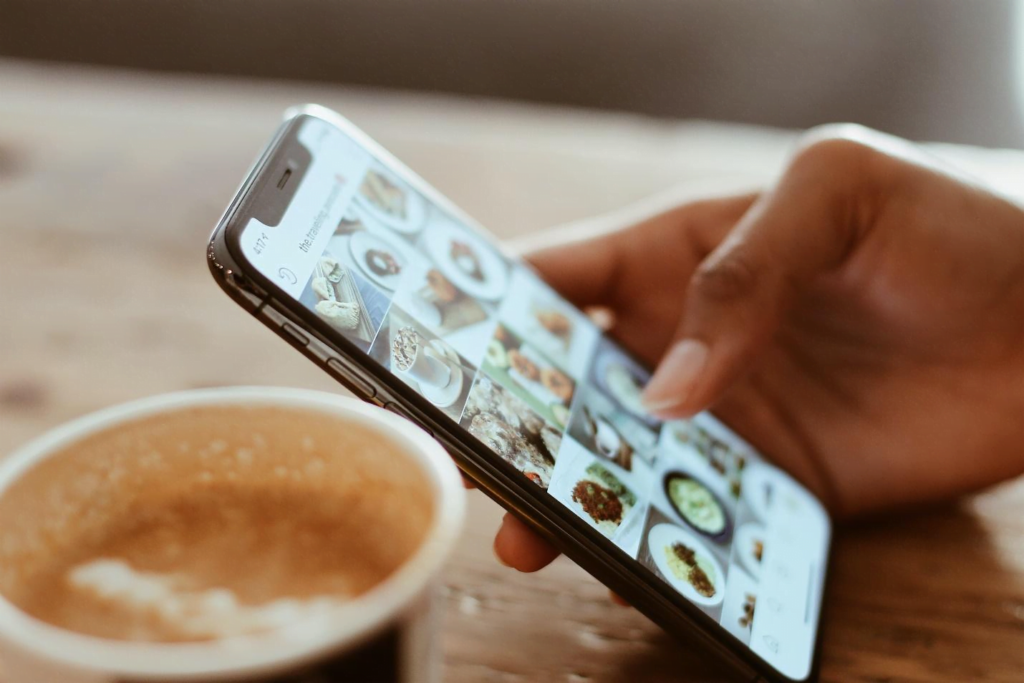
Vezi aici iphone 11 Pro!
- Folosiți modul „Low Data Mode” pentru a economisi date mobile
Dacă sunteți îngrijorat de utilizarea excesivă a datelor mobile, puteți activa modul „Low Data Mode” pe iPhone 11 Pro. Acest mod dezactivează aplicațiile care consumă multe date, precum actualizările în fundal, sincronizarea automată a fotografiilor, și altele. Pentru a activa modul „Low Data Mode”, deschideți setările iPhone-ului, selectați „Cellular”, și activați opțiunea „Low Data Mode”.
- Folosiți „Screen Time” pentru a monitoriza utilizarea telefonului
„Screen Time” este o caracteristică utilă în iPhone 11 Pro, care vă permite să monitorizați și să controlați utilizarea telefonului. Puteți vedea cât timp petreceți pe anumite aplicații, câte notificări primiți, și cât timp petreceți în total pe telefonul dvs. Această caracteristică vă poate ajuta să fiți mai conștienți de utilizarea telefonului și să reduceți timpul petrecut pe anumite aplicații sau activități care vă distrug productivitatea.
- Folosiți „Haptic Touch” pentru a accesa rapid funcțiile comune
„Haptic Touch” este o caracteristică în iPhone 11 Pro care vă permite să accesați rapid funcțiile comune, precum redarea sau pauzarea muzicii, prin atingerea lungă a unui buton sau a unei pictograme. Această caracteristică utilizează feedback haptic pentru a vă oferi un răspuns tactil atunci când apăsați un buton.
- Folosiți „Shortcuts” pentru a automatiza sarcinile comune
„Shortcuts” este o aplicație în iPhone 11 Pro care vă permite să automatizați sarcinile comune pe care le efectuați pe telefon. Puteți crea scurtături personalizate care să activeze mai multe acțiuni cu o singură apăsare de buton. De exemplu, puteți crea o scurtătură pentru a deschide automat aplicația de navigare și a introduce adresa acasă.
- Folosiți „AssistiveTouch” pentru a controla telefonul cu o singură mână
„AssistiveTouch” este o caracteristică în iPhone 11 Pro care vă permite să controlați telefonul cu o singură mână, prin adăugarea unui buton virtual pe ecranul telefonului. Puteți personaliza acest buton pentru a accesa rapid funcții comune, precum apelurile, mesajele și setările.
- Folosiți „Markup” pentru a edita rapid fotografiile
„Markup” este o caracteristica în iPhone 11 Pro care vă permite să editați rapid fotografiile fără a fi nevoie să le deschideți într-o aplicație separată. Puteți adăuga texte, forme, săgeți, sau alte elemente grafice pe fotografia dvs., direct din aplicația Foto.
- Folosiți „Live Photos” pentru a crea clipuri video scurte
„Live Photos” este o caracteristică în iPhone 11 Pro care vă permite să creați clipuri video scurte din fotografiile dvs. Puteți activa această opțiune în aplicația Foto, iar telefonul va înregistra automat câteva secunde de filmare înainte și după fotografierea imaginii.
- Folosiți „Dark Mode” pentru a economisi bateria
„Dark Mode” este o caracteristică nouă în iOS 13 care vă permite să schimbați culoarea fundalului în întuneric, pentru a economisi bateria telefonului. Atunci când utilizați „Dark Mode”, ecranul dvs. va emite mai puțină lumină, iar bateria va dura mai mult.
Știați de toate acestea? Dacă îți place iPhone 11 Pro vezi aici.


